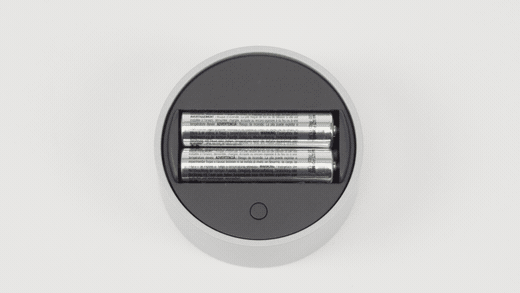Знайомство із Surface Dial
Застосовується до
Surface Dial – це абсолютно новий спосіб взаємодії з технологією та створення в найбільш природний, імерсивний спосіб. Зберігання, настроювання, доступ, навігація та переосмислення фізичних інструментів у цифровому світі – від концепції до створення
Можна придбати в Microsoft Store та інших роздрібних продавців.
Налаштування
-
Зніміть захисну плівку з Surface Dial.
-
Потягніть за нижню частину Surface Dial, щоб відкрити відділення для акумуляторів. Переконайтеся, що всередині встановлено два акумулятори AAA.
-
Зніміть вкладку акумулятора з нижнього краю Surface Dial.
-
Натисніть і утримуйте кнопку З'єднати біля акумуляторів протягом 5–7 секунд, а потім відпустіть її. Індикатор блиматиме білим, коли він у режимі з'єднання.
-
З'єднання пристрою у Windows:
-
На ПК з Windows 11. Натисніть кнопку Пуск , а потім виберіть Настройки > пристрої з Bluetooth & > Додати пристрій > Bluetooth > Surface Dial > Готово.
-
На пк з Windows 10: натисніть кнопку Пуск , а потім виберіть Настройки > Пристрої > Bluetooth & інших пристроїв. > Додайте пристрій Bluetooth або інший пристрій > Bluetooth > Surface Dial > Done.
-
Тепер ви готові до використання!
Використання Surface Dial на екрані
Примітка.: Surface Dial працює на екрані з Surface Studio 2+, Surface Studio 2, Surface Studio (1 покоління), Surface Book 2 та Surface Pro 6, Surface Pro (5 покоління) і Surface Pro 4. Якщо ви використовуєте пк іншого типу, використовуйте Surface Dial на столі або іншій плоскій поверхні.
Surface Dial допоможе вам створити природний, ергономічний і зручний для вас рух, незалежно від того, який пристрій розміщено на робочому столі або безпосередньо на екрані. Спосіб відображення параметрів на екрані може дещо відрізнятися залежно від того, де знаходиться Surface Dial : на столі або на дисплеї, але вони працюють так само.
Наприклад, якщо у вас є Surface Studio, перемістіть його в режим Studio (плоский вниз), а потім розмістіть Surface Dial на екрані. Натисніть її вниз, щоб переглянути інструменти та повернути їх, щоб вибрати потрібний інструмент.
Використання Surface Dial з програмами
Surface Dial працює з програмами, які постачаються з Windows 11, наприклад Microsoft Edge і Maps. Він також працює з програмним забезпеченням професійного рівня, включаючи Adobe Photoshop і Adobe Illustrator (обидва продаються окремо).
Ось кілька прикладів того, що можна робити за допомогою Surface Dial.
Обсяг
Поверніть ліворуч, щоб її зменшити, чи праворуч, щоб збільшити. Натисніть кільце, щоб вимкнути й увімкнути звук.
Прокручування
Поверніть ліворуч, щоб прокрутити вгору, або праворуч, щоб прокрутити вниз.
Масштаб
В Adobe Photoshop і Adobe Illustrator поверніть ліворуч для зменшення масштабу або праворуч для його збільшення. Натисніть кільце, щоб пристосувати масштаб до розмірів екрана.
Скасування
Поверніть ліворуч, щоб крок за кроком передивитися історію скасування, або праворуч, щоб переглянути історію повторення дій. Натисніть кільце, щоб скасувати останню дію.
Яскравість
Поверніть ліворуч, щоб зменшити яскравість дисплея, або праворуч, щоб її збільшити.
Поради.:
-
Щоб налаштувати Surface Dial, виконайте наведені нижче дії.
-
На Windows 11. Відкрийте меню Пуск , а потім виберіть Настройки , > пристрої Bluetooth & > Коліщатко.
-
На Windows 10. Відкрийте меню Пуск , а потім виберіть Настройки > Пристрої > Коліщатко.
Де придбати
Аксесуари Surface можна придбати в Microsoft Store та інших роздрібних магазинах.